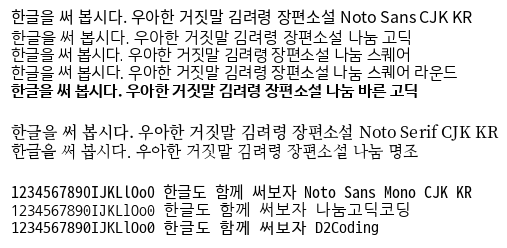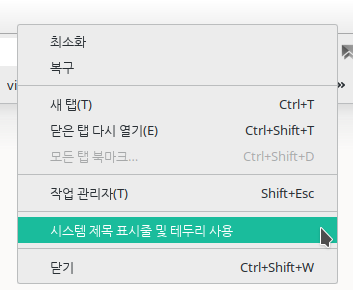사이드바
linux:manjaro:20_lysia_kde
목차
Install Manjaro Linux 20 Lysia KDE
- Install Manjaro Linux 20 Lysia KDE (2020)
USB ISO 구워서 설치 준비
- Use
NTFSPartition - Linux에서 USB 굽기
sudo dd bs=4M if=/path/to/manjaro.iso of=/dev/sd[drive letter] status=progress oflag=sync
driver letter는 숫자를 포함하지 않는다./dev/sdb같은 값.
- USB Live 이미지로 부팅하여 설치를 진행한다.
- 거의 자동으로 모든 설정을 해주기 때문에 언어와 시간대(Timezone) 정도만 설정하면 된다.
EFI 파티션
FAT32260MB 이상의 파티션을/boot/efi로 마운트하고,boot플래그를 지정해야한다.- 전원 Hibernation 을 사용하고자 한다면 Ram 용량 보다 약간 크게 swap 파티션 생성 필요.
package 저장소 변경
pamac-manager(소프트웨어 추가/제거) 를 실행하고 환경 설정에서 공식 저장소 미러 서버를 South_Korea로 변경한다. 혹은 명령 하나만 실행해도 된다. arch pacmansudo pacman-mirrors --country South_Korea && sudo pacman -Syyu
- Enable AUR
- Disable Snap, Flathub
Yakuake Config
- Yakuake 는 KDE 용 Drop Down Terminal 로 Manjaro 에서 기본 설치/설정 된다.
- 너비 100%, 높이 60% 로 변경
- 키보드 단축키 설정 → Yakuake 펴기 접기 :
Meta + `로 변경 - 현재 프로필에서 글꼴은 전체 글꼴 보기로 전환하여
D2Coding등으로 변경해준다.
sudo 설정
/etc/sudoers.d/100-my-no-password파일 생성 후%wheel ALL=(ALL) NOPASSWD: ALL # 비밀번호 없이
ᅟbash 기본 설정
Input Method installation
- 현재 UIM 사용중
uim
- 설치
sudo pacman -Syu uim
~/.xprofile## for uim export GTK_IM_MODULE='uim' export QT_IM_MODULE='uim' uim-xim & export XMODIFIERS='@im=uim'
- 시스템 설정 → 시작 및 종료 → 자동시작에
uim-toolbar-qt5데스크톱 파일로 등록 # X Window 환경에 따라 변경- 2020년 현재 KDE system tray 로 넣는것은 별로 의미가 없었다. 아이콘만 나타나고 별작동이 안됨.
uim-toolbar-qt5는 설정 아이콘을 클릭하면uim-pref-qt4를 호출한다. 그런데 이게 없으므로 아래처럼 링크해준다.sudo ln -s /usr/bin/uim-pref-qt5 /usr/bin/uim-pref-qt4
- 2020년 현재 한글 입력 자체는 uim이 가장 뛰어나 보인다.
- 노트북의 우측 Alt 한영키, 우측 Ctrl 한자키 매핑하기
- 시스템설정 → 입력장치 → 키보드 → 고급
- 한국어 한/영,한자 키
- 오른쪽 Alt 키를 한/영 키로 만들기 체크
- 오른쪽 Ctrl 키를 한자 키로 만들기 체크
- 이 상태에서 아래 명령을 내려보면 한영/한자키 설정이 보이게 된다.
setxkbmap -print -verbose 10 ---------------------------- 이런저런 내용..... xkb_keymap { xkb_keycodes { include "evdev+aliases(qwerty)" }; xkb_types { include "complete" }; xkb_compat { include "complete" }; # 아래 부분 xkb_symbols { include "pc+kr+kr(kr104):2+inet(evdev)+kr(ralt_hangul)+kr(rctrl_hanja)" }; xkb_geometry { include "pc(pc86)" }; }; - 이렇게 해도 벼루 키 설정 1에서 한영/한자키를 눌러도 제대로 반영이 안 될 경우에
~/.uim/custom/custom-byeoru-keys1.scm파일에서 다음 항목을 추가해준다.# 필요한 항목만 표시한 것임. 그대로 복붙하면 안됨. 대소문자, 대시(-) 주의 (define byeoru-on-key '("<Shift> " "hangul")) (define byeoru-on-key? (make-key-predicate '("<Shift> " "hangul"))) (define byeoru-latin-key '("<Shift> " "hangul")) (define byeoru-latin-key? (make-key-predicate '("<Shift> " "hangul"))) (define byeoru-conversion-key '("F9" "hangul-hanja")) (define byeoru-conversion-key? (make-key-predicate '("F9" "hangul-hanja")))
fcitx-hangul
- 설치
sudo pacman -Syu fcitx-hangul fcitx-configtool fcitx-qt5
~/.xprofileexport GTK_IM_MODULE=fcitx export QT_IM_MODULE=fcitx export XMODIFIERS=@im=fcitx
- 충돌나는 키들
DISABLED설정 Input Method (입력기, 한글) 참고 - 재시작 후 자동으로 fcitx 가 실행되지 않는다면
~/.xinitrc에fcitx &추가. 그냥 시작 프로그램으로 등록해도 될 듯.
yay 설치
- AUR Arch User Repository을 편하게 사용하기 위한
yay를 설치한다. - Manjaro의 pamac manager에서도 이미 AUR 통합을 지원해주긴 한다.
pamac build yay
or
git clone https://aur.archlinux.org/yay.git cd yay makepkg -si cd .. rm -rf yay
한국어 글꼴 설치
adobe-source-han-sans-kr-fonts는 본고딕을 의미하는 듯.- https://github.com/kwon37xi/free-korean-fonts 에서 그 외 글꼴 설치
- 나는 다음과 같이 기본 설치한다.
sudo pacman -S noto-fonts-cjk adobe-source-han-sans-kr-fonts ttf-baekmuk
yay -S aur/spoqa-han-sans \
aur/ttf-d2coding \
aur/ttf-nanum \
aur/ttf-nanumgothic_coding \
aur/ttf-kopub \
aur/ttf-kopubworld \
aur/ttf-unfonts-core-ibx \
aur/ttf-neodgm
- XFCE와 브라우저의 기본 글꼴을 나눔 계열과 Monospace 는 D2Coding 위주로 변경한다. Noto Sans Mono 는 알파벳
O와 숫자0구분이 잘 안됨. - 한글 기본 글꼴 비교
MS Windows Fonts
ttf-ms-fonts는 MS Windows 를 통해 많은 외국인들이 사용하는 Arial, Times new roman, Courier 등의 글꼴을 설치한다.
# Windows Dual Booting 일 경우 Windows 글꼴 복제 # root 권한으로 mkdir /usr/share/fonts/WindowsFonts cp /mnt/windows/Windows/Fonts/* /usr/share/fonts/WindowsFonts/ chmod 644 /usr/share/fonts/WindowsFonts/* fc-cache --force # 혹시 Windows가 안깔려 있는데, ms-fonts가 필요하다면 # 듀얼 부팅일 경우 Windows 파티션의 글꼴을 복사하는게 낫다. yay -S aur/ttf-ms-fonts
Google Chrome 설치
yay -S aur/google-chrome
- KDE에서 Chrome 의 창 타이틀바가 나타나는데 이를 없앨 수 있다.
- Tab 제목 바에서 마우스 우클릭을 하고 시스템 제목 표시줄 및 테두리 사용을 해제한다.
Manjaro Settings Manager - 만자로 설정 관리자 및 모니터 설정
- Manjaro Settings Manager - 만자로 설정 관리자 를 통해 하드웨어 드라이버등의 통합 설정을 손쉽게 지원한다.
- non-free 그래픽 카드 등의 하드웨어 설정
- nvidia/amd 등의 그래픽 카드 드라이버 설치 해 줄 것. 자동인식함.
- 언어 패키지 - 한국어 패키지 설치
- 커널 설치
- 시간/날짜 설정
- XRandr 로 모니터 설정. 이미 설치 돼 있음.
GVim Editor 설치
sudo pacman -S gvim
듀얼 부팅 일 경우 Windows 파티션 연결
- Linux Partition 참조.
- 나의 Lenovo Thinkpad E550 Dual Booting 파티션 설정
sudo blkid로 UUID 확인/dev/sda4: LABEL="Windows8_OS" UUID="3ED80E52D80E093B" TYPE="ntfs" PARTLABEL="Basic data partition" PARTUUID="c76ee1af-b509-4b2b-90bf-ae912ae38735" /dev/sdb1: LABEL="DATA" UUID="536BCDA326007C64" TYPE="ntfs" PARTUUID="78000000-01"
/etc/fstab에 다음 추가UUID=536BCDA326007C64 /mnt/data ntfs-3g defaults,umask=007,fmask=111,gid=46,uid=1000 0 1 UUID=3ED80E52D80E093B /mnt/windows ntfs-3g defaults,umask=007,fmask=111,gid=46,uid=1000 0 1
- 디렉토리 생성
mkdir /mnt/windows mkdir /mnt/data
- 마운트
sudo mount /mnt/windows sudo mount /mnt/data
기본 디렉토리 연결
별도 파티션에서 데이터를 저장할 경우에만,
export DATA_HOME=/mnt/data cd ~ # rmdir 공개 # ln -s "$DATA_HOME/Public" "공개" rmdir 다운로드 ln -s "$DATA_HOME/Downloads" "다운로드" ln -s "$DATA_HOME/Downloads" "Downloads" rmdir 문서 ln -s "$DATA_HOME/Documents" "문서" rmdir 비디오 ln -s "$DATA_HOME/Videos" "비디오" rmdir 사진 ln -s "$DATA_HOME/Pictures" "사진" rmdir 서식 ln -s "$DATA_HOME/Templates" "서식" rmdir 음악 ln -s "$DATA_HOME/Music" "음악"
Dropbox / Google Drive
- KDE 는
kio-gdirve패키지 설치후 돌핀 파일 관리자에서 네트워크 → Google 드라이브로 구글 드라이브 연동이 쉽게 된다.
sudo pacman -S kio-gdrive
KDE 설정
- kvantum 테마 설치 및 설정
yay -S kvantum-manjaro kvantum-theme-adapta kvantum-theme-arc \ kvantum-theme-matcha kvantum-theme-materia kvantum-qt5 aur/kvantum-theme-sweet
Touchpad 설정
- KDE 시스템 설정 → 입력장치 → 터치패드
- 입력할 때 끄기 : 활성화
- 스크롤 방향 반전(자연 스크롤) : 활성화
swappiness 낮추기
- 불필요하게 swap 이 발생하는 것을 막는다.
/etc/sysctl.d/100-majaro-less-swap.confvm.swappiness=5
- reboot
grub 부팅 timeout 줄이기 및 테마 설정
/etc/default/grub에서GRUB_TIMEOUT값 줄이기GRUB_TIMEOUT=5
sudo update-grub로 적용.- 테마 설치
pamac install grub-customizer breeze-grub grub-theme-vimix
- grub-customizer 로
grub-theme-vimix으로 테마 변경/etc/default/grubGRUB_THEME="/usr/share/grub/themes/Vimix/theme.txt"
sudo update-grub적용.grub-customizer는/boot/grub/themes/에 있는 테마만을 찾는데, 실제로 표준 경로는/usr/share/grub/themes라서 직접 수정해줘야 한다.
SSD TRIM 활성화
- SSD 드라이브를 사용한다면 최적화를 위해 TRIM을 활성화한다.
sudo systemctl enable --now fstrim.timer
CPU performance 모드로 변경
systemd 에러 확인
# 에러가 났는지 확인 sudo systemctl --failed # 자세한 메시지 확인 sudo journalctl -p 3 -xb
ntpd 설정
- 시간을 자동으로 맞추기 위해 Linux 시간 을 보고 설정한다.
개발 환경 설정
Troubleshootings
okularPDF viewer 설치
문제점
- aur/fingerprint-gui 가 제대로 업데이트가 안돼서 2020 7월 현재 지문인식이 안되고 있음.
참조
linux/manjaro/20_lysia_kde.txt · 마지막으로 수정됨: 2020/08/04 09:02 저자 kwon37xi
별도로 명시하지 않을 경우, 이 위키의 내용은 다음 라이선스에 따라 사용할 수 있습니다: CC Attribution-Share Alike 4.0 International